KDE Plasma 5 má vynikajúcu sadu predvolených nastaveníaplikácie, ale nie sú pre každého. Našťastie Plasma 5 má robustnú sadu nastavení, ktoré umožňujú užívateľovi ľahko prispôsobiť a zmeniť predvolené nastavenia programu. Nie ste si istí, ako prispôsobiť a zmeniť predvolené hodnoty programu v KDE Plasma 5? Máme späť! Postupujte podľa toho, ako si prispôsobíme a vyladíme predvolené aplikácie na pracovnej ploche Plasma 5 a ešte oveľa viac!
Prístup k predvoleným nastaveniam aplikácií
Podobne ako väčšina vecí v KDE, aj v oblasti systémových nastavení je predvolená oblasť konfigurácie aplikácií zastrčená. Aby ste k tomu mali prístup, musíte otvoriť aplikáciu Nastavenia systému KDE.
Ak chcete otvoriť aplikáciu Nastavenia systému KDE, prejdite na panel Plazma a kliknite na spúšťač ponuky aplikácií. Odtiaľ môžete zadať „Nastavenia systému“ a spustiť aplikáciu s týmto štítkom.
V aplikácii Nastavenia systému nájdite ľavý bočný panel v okne a prejdite na časť Prispôsobenie.
V časti Prispôsobenie vyhľadajte ikonu „Aplikácie“ a kliknutím na ňu otvorte oblasť predvolených nastavení.
Poznámka: Nemôžete nájsť aplikáciu v aplikácii Nastavenia systému? Alternatívnym spôsobom prístupu k predvoleným nastaveniam v plazme KDE je napísať v ponuke aplikácií položku „Predvolené aplikácie“. Keď to urobíte, kliknite na aplikáciu s položkou „Predvolené aplikácie“ a budete mať prístup k týmto nastaveniam.
Predvolené nastavenie pomocou plazmových nastavení KDE
Nastavenie predvolených aplikácií v plazme KDE 5je oddelená aplikáciami. V tejto časti sa zameriame na to, ako môžete zmeniť to, čo plazmová pracovná plocha považuje za predvolené aplikácie, ktoré sa majú používať pre e-mail, správu súborov, príkazy terminálu a prehliadanie webu.
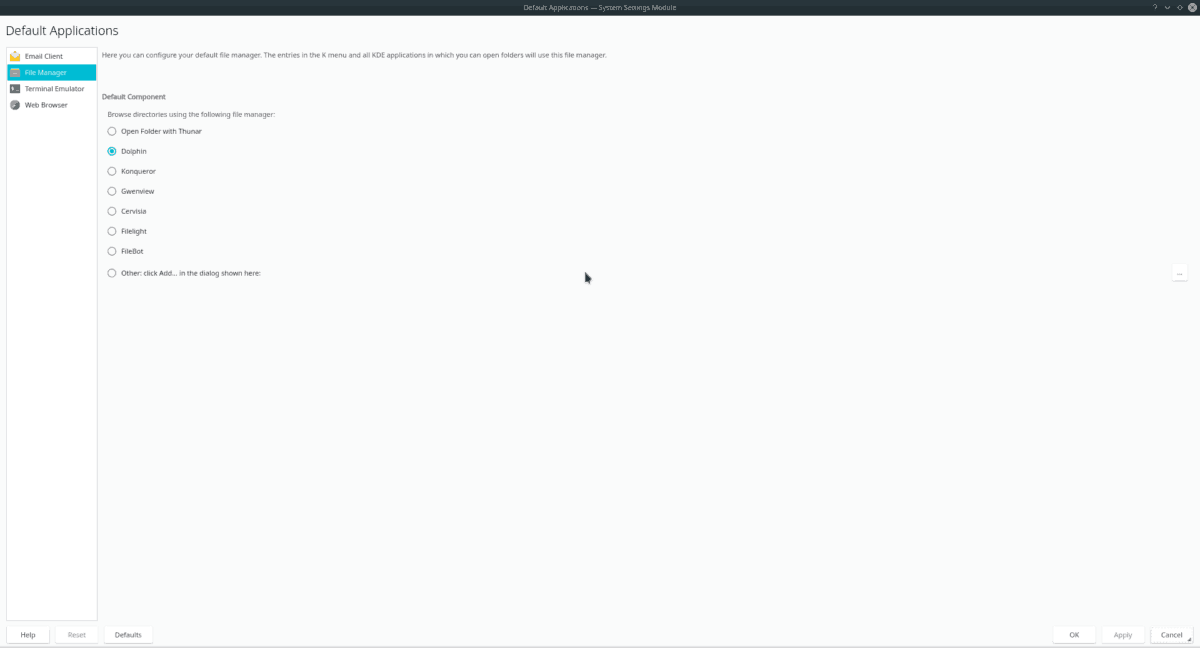
E-mailový klient
KMail je zvolený e-mailový klient pre pracovné prostredie KDE Plasma 5. Ak nie ste fanúšikom, môžete ho rýchlo zmeniť vyhľadaním časti „E-mailový klient“.
V sekcii „E-mailový klient“ kliknite na tlačidlo „Použiť iného e-mailového klienta“. Potom kliknite na tlačidlo Prehľadávať a nastavte ho na e-mailovú aplikáciu, ktorú chcete používať na KDE.
Správca súborov
Nie je pochýb o tom, že správca súborov KDE Plasma 5 je výkonný a užitočný. Stále to nie je pre každého. Ak chcete zmeniť predvoleného správcu súborov v KDE, nájdite sekciu „Správca súborov“ a kliknite na ňu.
Keď ste prešli do časti „Správca súborov“, začiarknite políčko vedľa alternatívneho správcu súborov namiesto delfínov.
Emulátor terminálu
Mnoho používateľov systému Linux má obľúbenú terminálovú aplikáciu, takže je celkom príjemné vidieť, že KDE Plasma 5 umožňuje používateľom povedať desktopu, akú terminálovú aplikáciu majú použiť.
Nastavenie predvolenej terminálovej aplikácie v systéme Windows XPPlazma, v aplikácii nastavenia vyhľadajte výraz „Terminal Emulator“ a kliknite naň. Odtiaľ vyberte možnosť „Použiť iný terminálový program“ a kliknutím na tlačidlo Prehľadávať nastavte systém na preferovaný emulátor terminálu.
webový prehliadač
Väčšina distribúcií Linuxu (vrátane distribúcií, ktoréprísť s KDE Plasma 5) mať ako predvolený webový prehľadávač Firefox. Ak nie ste fanúšikom Firefoxu a chcete ho zmeniť na iný prehliadač, vyhľadajte sekciu „Webový prehliadač“ a kliknite na ňu. Potom vyberte ponuku „v nasledujúcej aplikácii“ a pomocou rozbaľovacej ponuky priraďte svoj obľúbený webový prehľadávač.
Nastavenie predvolených súborov pre plazmu KDE 5
Ak chcete nastaviť predvolené hodnoty pre konkrétne súbory v KDE Plasma 5, musíte otvoriť správcu súborov Dolphin. Po otvorení nastavte predvolené nastavenie súborov podľa pokynov uvedených nižšie.
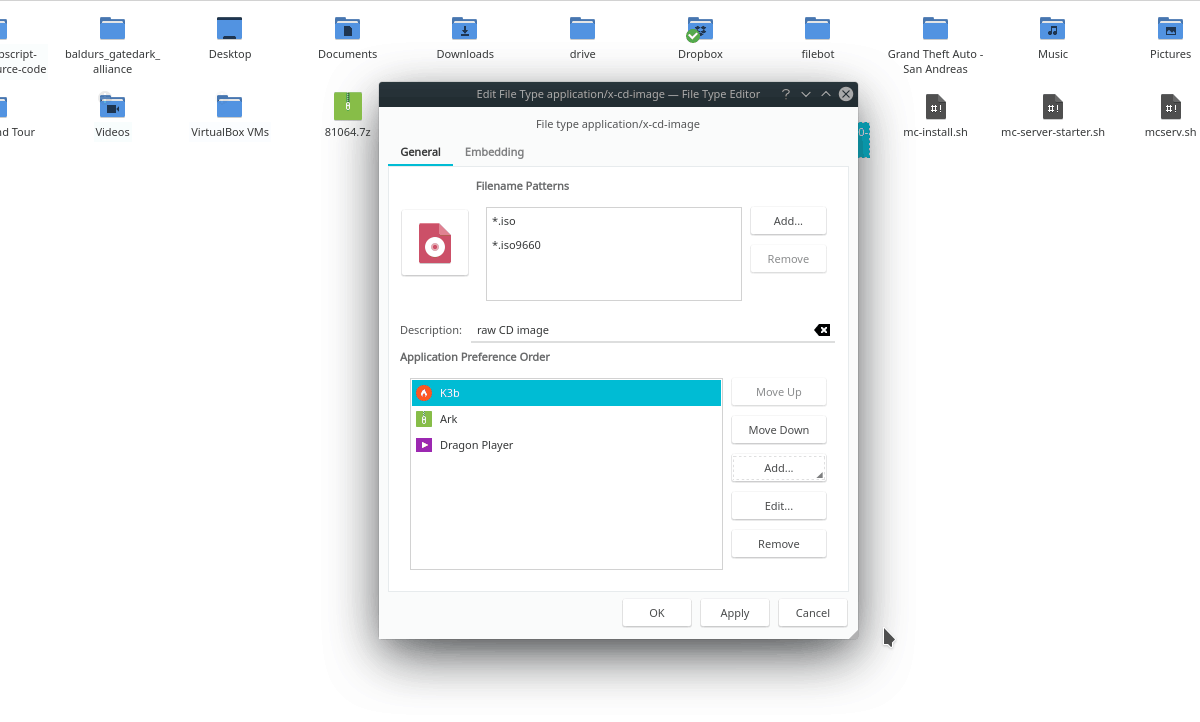
Krok 1: Pomocou Dolphin prejdite na umiestnenie súboru, ktorý chcete zmeniť predvolené.
Krok 2: Pravým tlačidlom myši kliknite na súbor a potom kliknite na položku Vlastnosti.
Krok 3: V okne „Vlastnosti“ kliknite na tlačidlo „Možnosti typu súboru“.
Krok 4: Pomocou okna „File Type Options“ (Možnosti typu súboru) zmeňtepredvolená aplikácia, s ktorou je konkrétny súbor spojený v plazme KDE 5. Nezabudnite tento postup zopakovať pre každý typ súboru, s ktorým chcete zmeniť asociácie programov.
Nastavenie predvolených nastavení programu - Terminál
Hľadám zmenu predvolených programov v KDEPlazma 5 s terminálom? Ak áno, musíte upraviť súbor mimeapps.list. Ak chcete tento súbor upraviť, otvorte okno terminálu a zadaním príkazu nižšie otvorte súbor v Nano.
nano -w ~/.config/mimeapps.list
Teraz, keď je súbor mimeapps.list otvorený v textovom editore Nano, uvidíte zoznam všetkých predvolených programov vo vašom systéme v peknom a elegantnom zozname.
Pomocou hore a nadol klávesmi so šípkami, prechádzajte zoznamom a vyhľadajtesekcie, ktoré chcete upraviť a zmeniť podľa svojich potrieb. Ak by ste napríklad chceli zmeniť predvoleného správcu súborov v KDE Plasma z Dolphin na Thunar, postupujte takto:
inode/directory=Thunar-folder-handler.desktop;
Neviete zistiť, čo nastaviť, aby sa váš obľúbený program nastavil ako predvolený? Tu je čo robiť. Najprv použite CD príkaz a zadajte / Usr / share / applications /.
cd /usr/share/applications/
Ďalej spustite ls Príkaz a zobrazenie výtlačku aplikácií.
ls
Poznamenajte si súbor „.desktop“ programu a zapíšte ho do súboru mimeapps.list.
Po dokončení zmien predvolených aplikácií prostredníctvom služby Nano ich uložte stlačením Ctrl + Oa zatvorte ho pomocou Ctrl + X, Plazma KDE 5 by mala okamžite začať používať nové predvolené možnosti aplikácií.













Komentáre